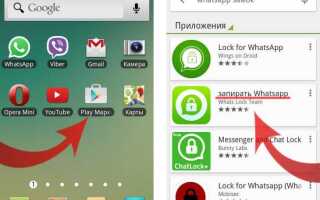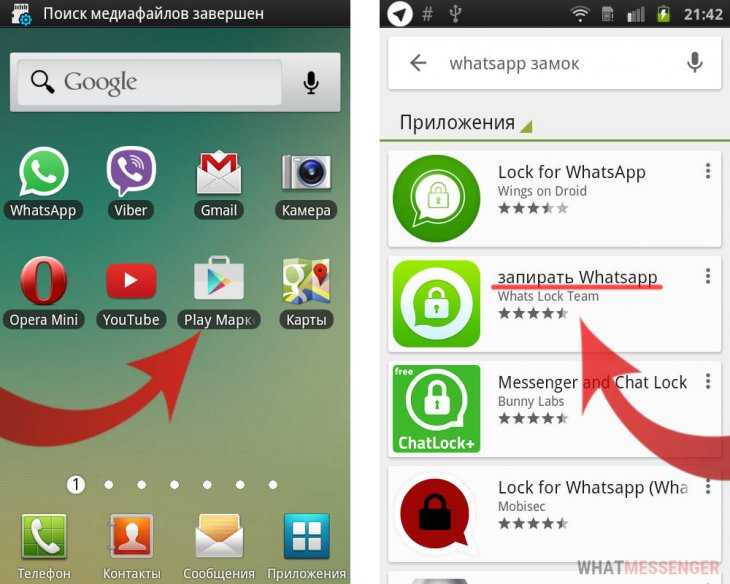
WhatsApp не позволяет напрямую установить пароль на отдельные чаты, но существуют встроенные и сторонние способы ограничить доступ к переписке. На устройствах с Android и iOS реализованы функции блокировки через отпечаток пальца, Face ID и PIN-коды, которые позволяют защитить как весь мессенджер, так и отдельные разговоры – при определённых условиях.
На Android доступна встроенная функция блокировки приложения с помощью отпечатка пальца. Чтобы активировать её, откройте WhatsApp, перейдите в «Настройки» → «Конфиденциальность» → «Блокировка отпечатком пальца» и включите опцию. Для пользователей с более старыми устройствами без сканера отпечатков можно использовать сторонние приложения, такие как AppLock, которые позволяют установить пароль на запуск WhatsApp.
На iPhone защита осуществляется через Face ID или Touch ID. Откройте WhatsApp, выберите «Настройки» → «Конфиденциальность» → «Блокировка экрана» и активируйте Face ID или Touch ID. Интервал блокировки можно настроить вручную – от немедленной блокировки до нескольких минут бездействия.
Чтобы ограничить доступ к конкретному чату, можно использовать функцию архивирования в сочетании с общей блокировкой приложения. Заархивированные чаты могут быть скрыты из основного списка и не отображаться при получении новых сообщений, если отключена опция «Сохранять в архиве». Это не полноценная защита, но дополнительный уровень сокрытия переписки.
Как включить блокировку чатов по отпечатку пальца в WhatsApp на Android
Для активации защиты чатов по отпечатку пальца в WhatsApp на Android выполните следующие шаги:
1. Убедитесь, что на устройстве включена разблокировка по отпечатку пальца через системные настройки безопасности.
2. Обновите WhatsApp до последней версии через Google Play.
3. Откройте WhatsApp и нажмите на значок меню (три точки в правом верхнем углу).
4. Перейдите в Настройки → Конфиденциальность.
5. Пролистайте вниз и выберите пункт Блокировка по отпечатку пальца.
6. Активируйте переключатель Разблокировка по отпечатку.
7. Подтвердите свой отпечаток, когда появится системное окно авторизации.
8. Установите интервал автоматической блокировки: сразу, через 1 минуту или через 30 минут.
После активации WhatsApp будет требовать отпечаток пальца при каждом открытии приложения или через установленный вами промежуток времени. Уведомления останутся доступными, но содержимое сообщений будет скрыто до подтверждения отпечатка.
Как включить блокировку чатов по Face ID или Touch ID в WhatsApp на iPhone
Откройте WhatsApp на iPhone и перейдите в раздел «Настройки» в правом нижнем углу экрана.
Выберите пункт «Конфиденциальность», затем прокрутите вниз и нажмите «Блокировка экрана».
Активируйте переключатель «Требовать Face ID» или «Требовать Touch ID» – в зависимости от модели устройства. После активации WhatsApp запросит биометрическую аутентификацию при каждом запуске приложения.
Ниже можно выбрать интервал, через который потребуется повторная идентификация: «Сразу», «Через 1 минуту», «Через 15 минут» или «Через 1 час». Опция «Сразу» обеспечивает максимальную защиту.
Функция работает только при включённой биометрической аутентификации в системных настройках iOS. Проверьте это в «Настройки» > «Face ID и код-пароль» или «Touch ID и код-пароль».
Важно: блокировка чатов не ограничивает просмотр уведомлений. Чтобы скрыть текст сообщений в уведомлениях, откройте «Настройки» > «Уведомления» > «WhatsApp» и отключите параметр «Показ миниатюр» или выберите «Если разблокировано».
Как установить пароль на отдельный чат через функцию «Заблокированные чаты»

Функция «Заблокированные чаты» доступна в последних версиях WhatsApp для Android и iOS. Она позволяет ограничить доступ к конкретным перепискам с помощью пароля, Face ID или отпечатка пальца.
На Android:
1. Откройте нужный чат.
2. Нажмите на имя контакта или группы в верхней части экрана.
3. Пролистайте вниз и выберите «Заблокировать чат».
4. Подтвердите с помощью отпечатка пальца или установите пароль, если отпечаток не настроен.
5. После блокировки чат переместится в раздел «Заблокированные чаты», доступ к которому защищён.
На iPhone:
1. Перейдите в нужный чат.
2. Нажмите на имя контакта или группы.
3. Выберите «Заблокировать чат».
4. Подтвердите с помощью Face ID или введите код устройства.
5. Заблокированный чат исчезнет с основного списка и будет доступен только через раздел «Заблокированные чаты».
Как открыть заблокированный чат:
На главном экране проведите вниз, чтобы отобразился раздел «Заблокированные чаты». Введите пароль, используйте Face ID или отпечаток пальца для доступа.
Примечание: Если вы не видите функцию, обновите WhatsApp до последней версии через Google Play или App Store.
Как включить двухэтапную проверку в WhatsApp для защиты данных
Откройте WhatsApp. Перейдите в «Настройки» (на Android – через значок с тремя точками в правом верхнем углу, затем «Настройки»; на iPhone – вкладка в нижнем меню).
Выберите раздел «Аккаунт», затем нажмите «Двухэтапная проверка» и кликните «Включить».
Придумайте и введите шестизначный PIN-код, который будет запрашиваться при повторной регистрации номера в WhatsApp. Подтвердите его повторным вводом.
Укажите действующий адрес электронной почты. Он понадобится для сброса PIN-кода в случае его утраты. Подтвердите адрес.
После активации двухэтапной проверки PIN-код может периодически запрашиваться при использовании приложения. Его нельзя отключить без доступа к учётной записи и электронной почте.
Изменить PIN или электронную почту можно в том же разделе «Двухэтапная проверка».
Если вы забудете PIN и не укажете почту, доступ к аккаунту может быть заблокирован при попытке регистрации на новом устройстве.
Что делать, если WhatsApp не предлагает настроить блокировку чатов

Если в настройках WhatsApp отсутствует функция блокировки чатов, сначала проверьте версию приложения. Блокировка по паролю или отпечатку доступна начиная с версии 2.23.8.85 на Android и 23.9.78 на iOS. Откройте Play Market или App Store, найдите WhatsApp и установите обновление, если оно доступно.
На Android убедитесь, что у устройства есть датчик отпечатка пальца и он настроен. WhatsApp использует системную биометрию, а не собственную реализацию. Зайдите в «Настройки» → «Безопасность» → «Отпечатки пальцев» и проверьте, активирована ли функция.
На iPhone функция блокировки доступна только на устройствах с Face ID или Touch ID. Перейдите в «Настройки iPhone» → «Face ID и код-пароль» или «Touch ID и код-пароль» и убедитесь, что биометрия включена.
Если всё выполнено, а функция недоступна, сбросьте кеш приложения (Android: «Настройки» → «Приложения» → «WhatsApp» → «Хранилище» → «Очистить кеш») и перезапустите устройство. На iOS перезагрузите смартфон и проверьте наличие обновлений системы.
В случае отсутствия результата выполните переустановку WhatsApp. Предварительно создайте резервную копию чатов в Google Диск или iCloud. Удалите приложение, установите заново и восстановите данные при первом запуске.
Если блокировка так и не появилась, обратитесь в службу поддержки WhatsApp через «Настройки» → «Помощь» → «Связаться с нами», описав проблему и указав модель устройства и версию системы.
Как отключить пароль или биометрическую защиту в WhatsApp
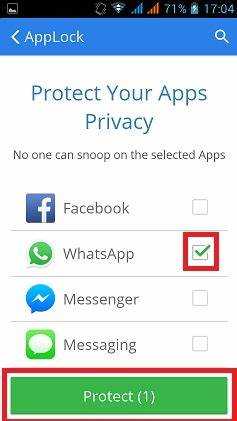
Отключение пароля или биометрической защиты в WhatsApp требует выполнения нескольких точных шагов в настройках приложения.
На Android:
1. Откройте WhatsApp и перейдите в Меню (три точки в правом верхнем углу).
2. Выберите Настройки → Аккаунт → Конфиденциальность.
3. Прокрутите вниз и найдите раздел Блокировка экрана.
4. Отключите переключатель Требовать отпечаток пальца (или аналогичный для распознавания лица), подтвердив действие через текущий метод разблокировки.
5. Если использовался PIN или пароль, также отключите их в настройках блокировки экрана устройства.
На iPhone:
1. Запустите WhatsApp, перейдите в Настройки → Конфиденциальность.
2. Найдите пункт Блокировка экрана.
3. Выключите опцию Требовать Face ID/Touch ID. Для подтверждения введите текущий пароль или используйте биометрию.
4. Если в системе iOS настроен пароль блокировки, его отключение выполняется в Настройках iPhone → Face ID и код-пароль (или Touch ID и код-пароль).
После деактивации защиты WhatsApp можно будет открывать без дополнительных подтверждений, что снижает уровень безопасности. Для восстановления защиты повторите указанные шаги и активируйте необходимые опции.
Какие сторонние приложения не стоит использовать для защиты чатов WhatsApp
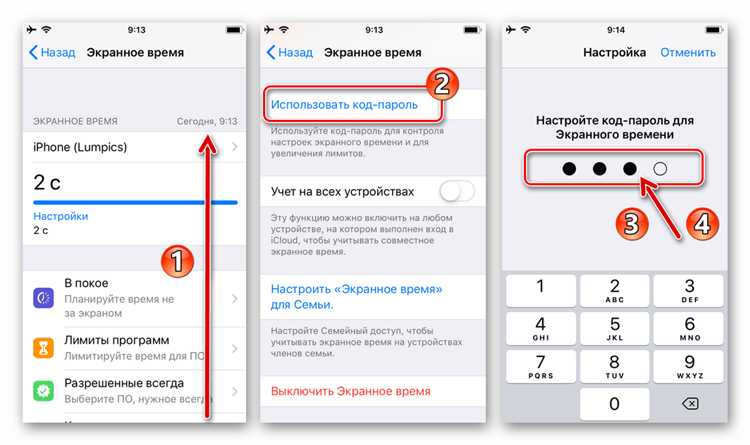
Использование ненадёжных сторонних приложений для блокировки WhatsApp может привести к утечке личных данных, сбоям в работе мессенджера и даже взлому аккаунта. Ниже перечислены категории приложений, которых стоит избегать, а также конкретные риски, связанные с ними.
- Приложения с сомнительными разрешениями. Программы, запрашивающие доступ к контактам, SMS, файловой системе и микрофону без очевидной необходимости, часто собирают и передают данные третьим лицам. Это прямой риск для конфиденциальности переписок.
- Приложения без официального распространения. Установка APK-файлов из непроверенных источников увеличивает вероятность заражения устройства вредоносным ПО. Такие программы могут маскироваться под защиту, а на самом деле воровать данные или показывать рекламу.
- Автоматические блокировщики с «плавающей» или скрытой активацией. Некоторые приложения пытаются блокировать WhatsApp через системные процессы, что вызывает сбои в работе и потерю уведомлений. Подобные решения не интегрированы с системой и нестабильны.
- Приложения, не обновлявшиеся более года. Старые программы часто несовместимы с текущими версиями Android и iOS, что ведёт к сбоям и потенциальным уязвимостям.
Для защиты чатов WhatsApp надёжнее использовать встроенные средства блокировки приложений, предоставляемые операционной системой:
- На Android – функцию «Блокировка приложений» в настройках безопасности или цифровом благополучии.
- На iPhone – использование Face ID, Touch ID или пароля для всей системы и ограничений в настройках «Экранного времени».
Если необходима дополнительная защита, выбирайте проверенные приложения из официальных магазинов Google Play и App Store с высоким рейтингом, множеством отзывов и регулярными обновлениями. Обязательно изучайте разрешения и политику конфиденциальности перед установкой.
Вопрос-ответ:
Как можно установить пароль на WhatsApp на Android без установки сторонних приложений?
На устройствах Android можно поставить блокировку WhatsApp с помощью встроенных функций системы. Например, в настройках телефона найдите раздел «Приложения» или «Безопасность», затем выберите WhatsApp и активируйте функцию блокировки с паролем, PIN-кодом или отпечатком пальца. Если такая опция отсутствует, можно использовать встроенный в сам WhatsApp инструмент «Защита по отпечатку» (если он поддерживается), который находится в разделе настроек аккаунта, безопасности и конфиденциальности.
Можно ли поставить пароль на WhatsApp на iPhone без использования Face ID или Touch ID?
В iPhone отсутствует отдельная функция для установки пароля на конкретное приложение. Вместо этого WhatsApp использует системную защиту — Face ID или Touch ID. Если эти опции недоступны или не настроены, ограничить доступ к приложению можно с помощью функции «Экранное время». В разделе «Экранное время» создаётся ограничение на использование приложения с вводом пароля, что фактически закрывает доступ к WhatsApp.
Как включить защиту WhatsApp на Android с помощью отпечатка пальца?
Чтобы активировать защиту по отпечатку в WhatsApp на Android, откройте приложение, перейдите в «Настройки» — «Аккаунт» — «Конфиденциальность» — «Блокировка по отпечатку пальца». Включите эту опцию, подтвердите свой отпечаток и настройте, через какое время после выхода из приложения будет запрашиваться отпечаток для повторного входа. Это позволяет ограничить доступ к переписке и уведомлениям другим пользователям телефона.
Какие способы блокировки WhatsApp существуют на iPhone и какой из них самый простой?
Для защиты WhatsApp на iPhone обычно используют Face ID или Touch ID — это самый быстрый и удобный способ. Он встроен в само приложение и легко настраивается в разделе «Настройки» — «Аккаунт» — «Конфиденциальность» — «Блокировка экрана». Если по каким-то причинам эти методы недоступны, можно включить ограничение через «Экранное время», установив пароль на само приложение. Однако Face ID и Touch ID обеспечивают более плавный и надежный доступ без необходимости вводить код каждый раз вручную.
Можно ли поставить отдельный пароль на сам чат внутри WhatsApp, а не на всё приложение?
В настоящее время WhatsApp не поддерживает установку отдельного пароля на отдельные чаты или разговоры внутри приложения. Защитить можно только весь мессенджер целиком через системные инструменты безопасности телефона или встроенную функцию блокировки по отпечатку или лицу. Для дополнительной приватности можно использовать скрытие уведомлений с предварительным просмотром или архивирование чатов, но полноценного пароля на отдельные переписки нет.